[iOS16/15 업데이트 필수] 아이폰 데이터를 완전 백업하는 방법은?
- PHPz앞으로
- 2024-01-03 08:59:451638검색
iOS16/15의 지속적인 개선과 업데이트를 통해 우리는 새로운 기능과 더 스마트한 경험을 즐길 수 있습니다. 점점 더 많은 Apple 팬이 iOS16/15로 업그레이드하기로 결정했습니다. 그러나 시스템 업데이트에는 업그레이드 프로세스 중 지연이나 업데이트 실패 등 다양한 문제가 발생하는 경우가 많습니다.
최신 버전의 iOS16/15로 업데이트하기 전에 데이터가 손실되지 않도록 업데이트하기 전에 iPhone을 백업하는 것이 좋습니다. 이 튜토리얼에서는 iPhone을 완전히 백업하는 세 가지 방법을 보여 드리겠습니다. 이렇게 하면 데이터가 안전하고 업데이트 후 이전 상태로 쉽게 복원될 수 있습니다. 첫 번째 방법은 iCloud를 사용하여 백업하는 것입니다. 설정에서 iCloud를 찾아 백업을 활성화할 수 있습니다. 그런 다음 백업이 완료될 때까지 기다리면 됩니다. iPhone이 Wi-Fi 네트워크에 연결되어 있고 배터리 전원이 충분한지 확인하세요. 두 번째 방법은 iTunes를 사용하여 백업하는 것입니다. iPhone을 컴퓨터에 연결하고 iTunes를 엽니다. 장치 메뉴에서 iPhone을 선택하고 요약 탭에서 "백업" 옵션을 찾으세요. "백업"을 클릭하면 iTunes가 자동으로 iPhone 데이터 백업을 시작합니다. 세 번째 방법은 iMazing 또는 AnyTrans와 같은 타사 백업 도구를 사용하는 것입니다. 이러한 도구는 백업할 특정 데이터 유형을 선택하거나 정기적인 자동 백업을 설정하는 등 더 많은 백업 옵션과 기능을 제공할 수 있습니다. 어떤 방법을 선택하든 백업은 매우 중요합니다. 이렇게 하면 업데이트 프로세스 중에 데이터가 손실되지 않고 이전 상태로 쉽게 복원될 수 있습니다. 업데이트하기 전에 iPhone을 백업하고, 업데이트하기 전에 백업이 완료되었는지 확인하세요. 이렇게 하면 예상치 못한 일이 발생하더라도 데이터가 안전하다는 확신을 가지고 업데이트할 수 있습니다.
방법 1: iCloud를 사용하여 백업
- 1. 기기를 인터넷에 연결하세요. 안정적이고 안정적인 WiFi 환경을 선택하는 것이 좋습니다.
- 2. 설정 앱을 열고 목록에서 iCloud 옵션을 찾은 다음 클릭하여 들어갑니다.
- 3. 로그인하고 iCloud를 연 후 목록에서 앱을 엽니다. 그런 다음 새 iPhone에서 동일한 Apple ID 계정을 사용하여 iCloud 서비스에 로그인하고 목록에 있는 응용 프로그램도 엽니다. 이런 방법으로 기존 iPhone의 주소록을 새 휴대폰으로 가져올 수 있습니다. 백업된 애플리케이션 데이터는 필요에 따라 켜거나 끌 수 있습니다.

방법 2: iTunes 백업 데이터
먼저 iTunes를 열고 iOS 기기가 컴퓨터에 연결되어 있는지 확인하세요.
iOS 장치를 사용하는 경우 백업 작업을 수행하는 것이 매우 간단합니다. 먼저, iOS 기기의 아이콘을 찾아 클릭해야 합니다. 장치 아이콘을 클릭한 후 [지금 백업] 버튼을 클릭해야 합니다. 이 방법으로 iOS 기기 백업을 시작할 수 있습니다. 백업 작업은 데이터를 안전하게 유지하고 중요한 파일과 정보가 손실되지 않도록 하는 데 매우 중요합니다. 따라서 정기적으로 백업 작업을 수행하는 것을 잊지 마십시오!
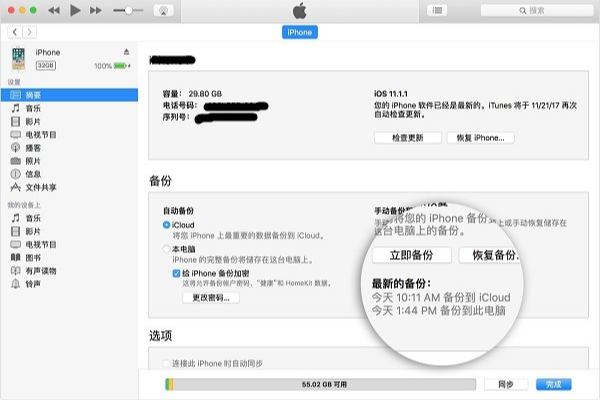
3. iTunes 백업이 완료될 때까지 기다립니다. iTunes 백업이 완료될 때까지 인내심을 갖고 기다려 주십시오. 이 프로세스는 백업해야 하는 장치의 데이터 양에 따라 다소 시간이 걸릴 수 있습니다. 백업 실패 또는 데이터 손실을 방지하려면 백업이 완료되기 전에 프로세스를 중단하지 마십시오. 백업이 완료된 후 후속 작업을 계속할 수 있습니다.
백업이 성공했는지 확인하려면 아래 단계를 따르세요. 1. 편집 메뉴를 엽니다. 2. 기본 설정 옵션을 선택하세요. 3. 장치 옵션에서 백업 시간과 장치 이름이 정확한지 확인하세요.
방법 3: Apple 데이터 관리 도구를 사용하여 무료로 백업
iTunes를 사용하는 것 외에도 iPhone 데이터를 백업하는 또 다른 방법이 있습니다. 이것은 한 번의 클릭으로 사진, 연락처, 문자 메시지 및 기타 데이터를 무료로 백업할 수 있는 전문 소프트웨어인 Apple 데이터 전체 백업 도구입니다. 또한, 선택적 백업도 지원합니다. 백업이 완료된 후 온라인으로 데이터를 미리 보고 내보낼 수 있어 매우 간단하고 편리합니다.
iPhone의 데이터를 백업하려면 컴퓨터에서 Apple 데이터 관리 도구를 다운로드하여 엽니다. 그런 다음 데이터 케이블을 사용하여 iPhone을 컴퓨터에 연결하십시오. 그런 다음 Apple의 데이터 관리 도구에서 "백업 및 복원" 옵션을 클릭한 다음 "백업 장치로 이동"을 클릭하세요. 마지막으로 "백업"을 클릭하고 전체 머신 백업이 완료될 때까지 기다립니다. 이런 방식으로 iPhone의 데이터가 컴퓨터에 성공적으로 백업됩니다.
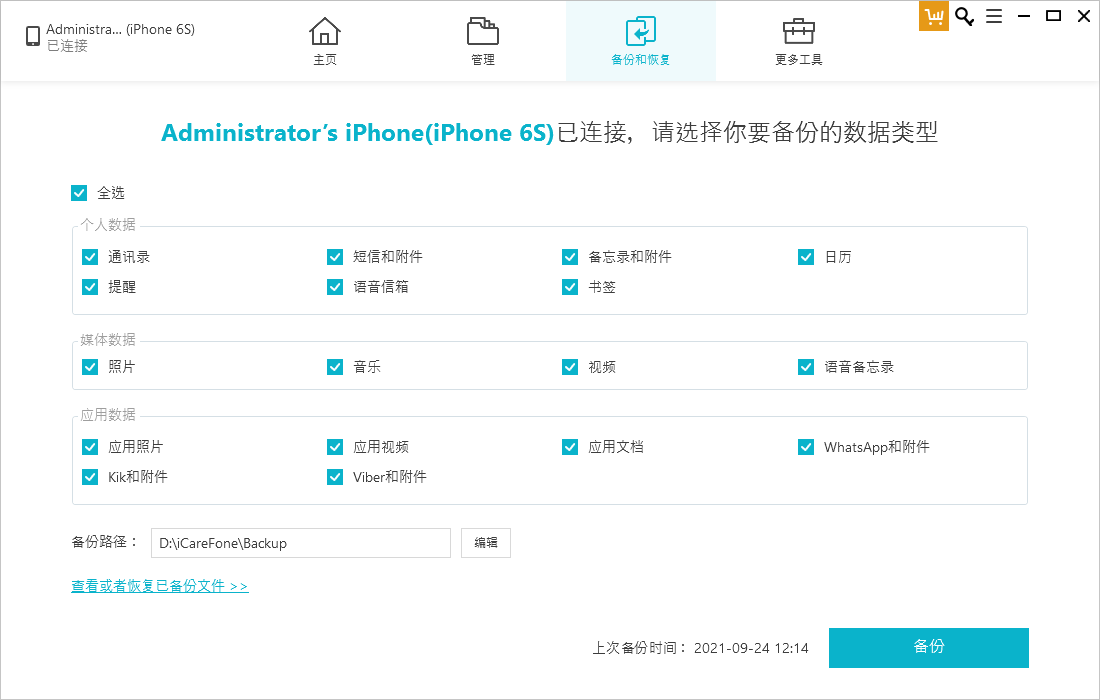
백업 단계는 다음과 같습니다. 먼저 백업을 완료한 후 "보기" 옵션을 클릭합니다. 여기에서는 백업된 데이터를 직접 볼 수 있습니다. 물론, 데이터를 확인하고 오른쪽 하단에 있는 "컴퓨터로 내보내기"를 선택하여 로컬 저장을 위해 데이터를 컴퓨터로 내보낼 수도 있습니다. 이런 방식으로 백업된 데이터를 컴퓨터에 쉽게 저장할 수 있습니다.
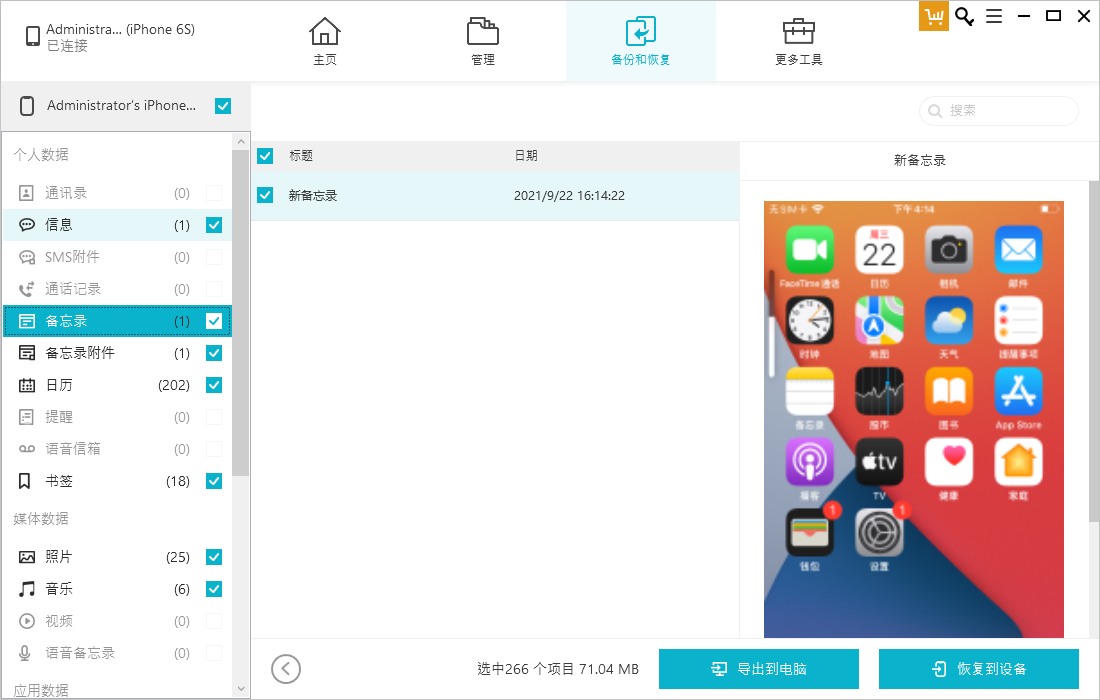
위는 iPhone 데이터 백업에 대한 세 가지 방법입니다. 안타깝게도 iOS16/15로 업그레이드한 후 데이터 손실이 발생하더라도 걱정하지 마세요. 백업을 사용하여 데이터를 복원하여 데이터가 손실되지 않도록 할 수 있기 때문입니다!
iPhone 데이터가 손실되었는데 사전에 백업하지 않은 경우에도 걱정하지 마세요. 데이터 복구에 도움이 될 수 있는 Apple에서 제공하는 데이터 복구 도구가 있기 때문입니다!
위 내용은 [iOS16/15 업데이트 필수] 아이폰 데이터를 완전 백업하는 방법은?의 상세 내용입니다. 자세한 내용은 PHP 중국어 웹사이트의 기타 관련 기사를 참조하세요!

